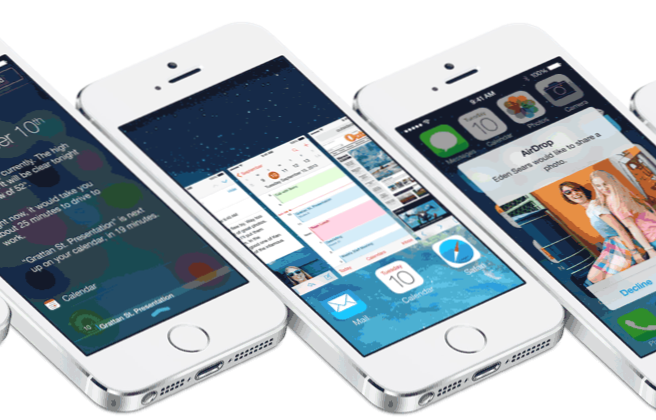
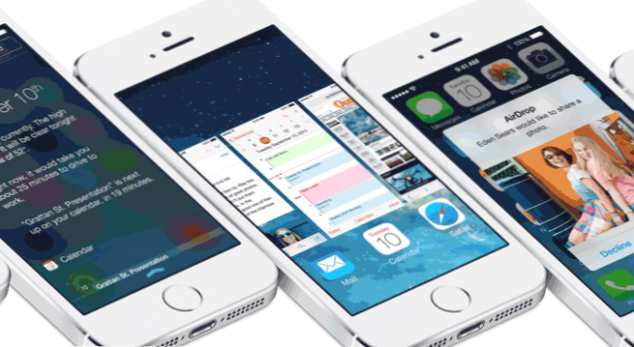
Il nuovo design piatto in iOS 7 è un cambiamento positivo, ma per molti utenti lo stile non è adatto ai loro gusti. Oltre a rinnovare l'interfaccia per tutte le app di sistema, molte interfacce come Control and Notification Center ora hanno uno sfondo traslucido che espone il colore del contenuto dietro di esse.
Come il design a icone piatte, lo sfondo traslucido è anche uno dei cambiamenti più controversi in iOS 7. Poiché il colore dello sfondo traslucido dipende dallo sfondo della schermata Home e dalle icone sottostanti, può rendere l'intera interfaccia molto incoerente e distrarre gli utenti dal contenuto principale.
Se non ti piace, segui i passaggi di questo tutorial per disattivarlo e cambiare lo sfondo in un colore a tinta unita.
1. Toccare il impostazioni icona.

2. Quando il impostazioni sezione è caricata, continuare scegliendo il Generale sezione vicino alla parte superiore dello schermo.

3. Quindi, scorrere la pagina verso il basso e selezionare Accessibilità opzione.

4. Nel Accessibilità pagina, sotto il Visione sezione, trova il aumenta il contrasto opzione. Toccalo per cambiare le impostazioni.

Sposta il cursore verso destra per accenderlo.

5. Girando il aumenta il contrasto opzione su, lo sfondo del Tocco assistito, Sbloccare pagina, Centro di controllo, e Centro di notifica verrà convertito in un colore a tinta unita anziché in uno sfondo traslucido. Di seguito sono riportate le immagini prima e dopo di queste funzionalità.
Assistive Touch Default Style

Tocco assistito con opzione Aumento contrasto

Stile predefinito di Control Center

Tocco assistito con opzione Aumento contrasto

Stile predefinito del centro notifiche

Centro notifiche con opzione Aumento contrasto


